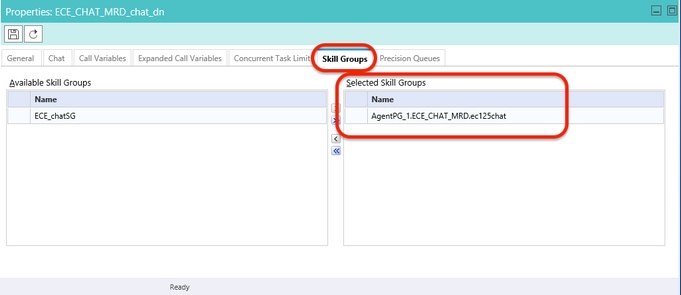소개
이 문서에서는 엔터프라이즈 채팅 및 이메일(ECE) 문제 해결 방법에 대해 설명합니다. 상담원에게 채팅이 라우팅되지 않는 경우
요구 사항
다음 주제에 대한 지식을 보유하고 있으면 유용합니다.
- ECE
- UCCE(Unified Contact Center Enterprise)
사용되는 구성 요소
이 문서는 특정 소프트웨어 및 하드웨어 버전으로 한정되지 않습니다.
이 문서의 정보는 특정 랩 환경의 디바이스를 토대로 작성되었습니다. 이 문서에 사용된 모든 디바이스는 초기화된(기본) 컨피그레이션으로 시작되었습니다. 네트워크가 작동 중인 경우 모든 명령의 잠재적인 영향을 이해해야 합니다.
문제
모든 ECE 통합 구성을 고려했습니다. 채팅 진입점을 테스트하는 동안 "Thank you for your inquiry...(문의에 감사드립니다.....)"라는 오류 메시지가 표시됩니다.." 이미지에 표시된 대로
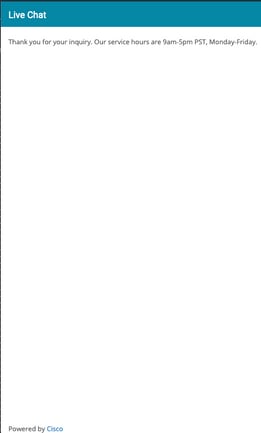
솔루션
참고: ECE와 UCCE 통합의 기본 컨피그레이션이 완료되었는지 확인한 다음 아래 단계를 검토하여 채팅 라우팅 오류를 해결하십시오.
1. 채팅 진입점에 적합한 대기열이 선택되었는지 확인합니다. Partition Administration(PA) 페이지 > Departition(파티션 관리) > Departments(부서) > Service(서비스) > Entry Points(엔트리 포인트)로 이동하여 채팅용으로 생성된 진입점을 선택한 다음 이미지에 표시된 대로 선택한 Queue(큐) 값을 검토합니다.
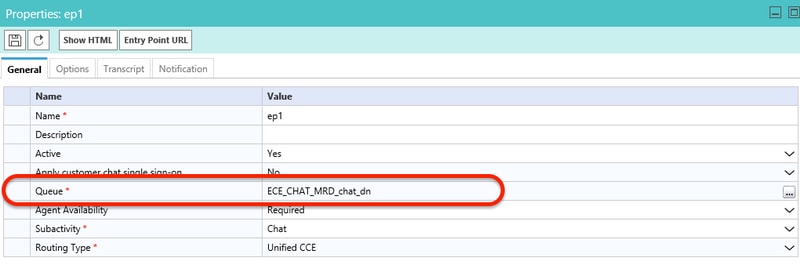
참고: 대기열 이름은 직무 그룹에 할당된 MRD의 이름을 표시합니다. 상담원 로그인 및 가용성에 대한 중요한 고려 사항이 됩니다.
2. 상담원 가용성이 필수로 설정되었는지 확인합니다.
PA 페이지 > Departments > Service > Entry Points로 이동하여 채팅을 위해 생성된 진입점을 선택한 다음 이미지에 표시된 대로 등록 정보 아래의 설정을 검토합니다.
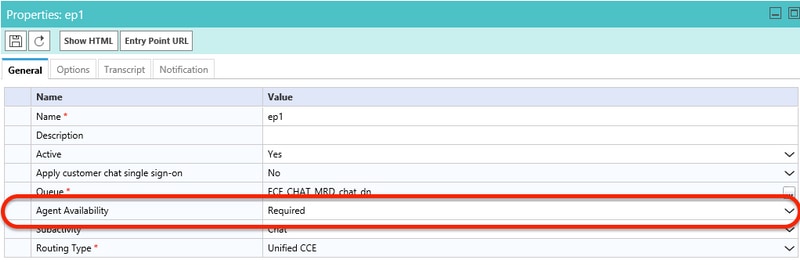
직무 그룹이 대기열에 할당된 상담원이 로그인되어 이미지에 표시된 채팅에 사용 가능으로 표시되는지 확인합니다.
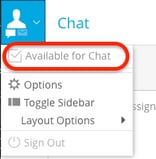
설정 이름 상담원 가용성이 필요로 설정되면 상담원이 로그인되어 각 직무 그룹에서 채팅에 사용할 수 있는 것으로 표시된 경우에만 채팅 양식이 표시됩니다.
3. 마지막으로 배포 유형에 따라 각 노드의 EAAS(External Agent Assignment Service) 프로세스 로그와 Application Server 로그를 검토합니다.
샘플 EAAS 로그 조각의 오류 표시
2020-07-06 05:01:24.387 GMT+0000 <@> ERROR <@> [96:Thread-14] <@> ProcessId:7788 <@> PID:1 <@> UID:12 <@> UserSessionId: <@> com.ipcc.mr.ECCVariableRegistrar
<@> checkICMMandatoryECCVariables
<@> Please check/correct at ICM the spelling of the
following ecc variables and restart EAAS process and instance.user.ece.activity.id,user.ece.customer.name <@>
- ECE 설치 가이드에 따라 필요한 ECC 변수가 생성되고 각 PG 서비스가 재시작되는지 확인합니다.
- 또한 ECC 변수가 채팅 진입점과 연결된 대기열에 연결되어 있는지 확인합니다. PA 페이지 > Departments > Service > Workflow > Queues > Select the application Queue Name > Properties 아래에서 Expanded Call Variables를 클릭하고 이미지에 표시된 대로 Selected Expanded Call Variables의 값을 확인합니다.
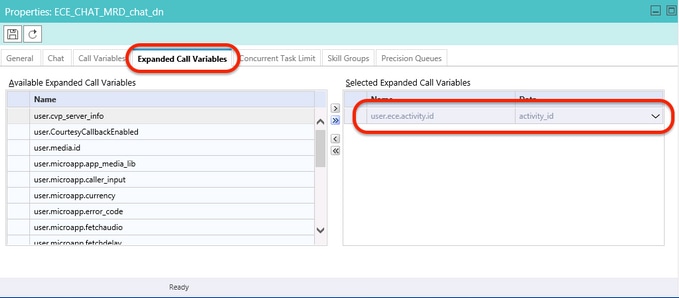
응용 프로그램 서버 로그의 샘플 조각에 오류가 표시되는 경우
2020-07-06 04:53:22.744 GMT+0000 <@> ERROR <@> [230:qtp443384617-230]
<@> ProcessId:4992 <@> PID:1 <@> UID:1006 <@> UserSessionId:f16ca2ae-be52-4ea3-8f6f-06016bfc9fa1
<@> com.ipcc.queue.Queue <@> getDataForMRDs() <@> Exception in fetchPQsForMRD <@>
java.lang.NumberFormatException: empty String
2020-07-06 04:53:22.745 GMT+0000 <@> ERROR <@> [230:qtp443384617-230]
<@> ProcessId:4992 <@> PID:1 <@> UID:1006 <@> UserSessionId:f16ca2ae-be52-4ea3-8f6f-06016bfc9fa1
<@> com.ipcc.common.IPCCCustomUIImplementation <@> filterUsersForPickByMediaClass() <@> Error executing db query <@>
com.egain.platform.common.exception.PlatformException: L10N_UCCE_DOWN_ERROR
- 대기열에 대한 올바른 직무 그룹(채팅 진입점에 적용된 직무 그룹 선택)을 확인합니다. PA 페이지 > 부서 > 서비스 > 워크플로 > 대기열 > 등록 정보 아래에서 응용 프로그램 대기열 이름 선택 > 기술 그룹을 클릭합니다. 이미지에 표시된 대로 선택한 직무 그룹에서 적절한 직무 그룹이 선택되었는지 확인합니다.